Phần lớn người sử dụng đều cài nhiều trình duyệt để sử dụng trên một máy tính, trong đó Firefox và Google Chrome là hai trình duyệt chiếm số đông người sử dụng. Việc đồng bộ hóa dữ liệu nói chung và bookmark nói riêng giữa hai trình duyệt này sẽ mang lại tiện ích cho người sử dụng rất nhiều. Nếu các bạn chưa biết cách làm thì hãy tham khảo hướng dẫn dưới đây của Quản Trị Mạng nhé.
- Cách tạo bookmark trên các trình duyệt web
- 30 phím tắt cho IE, Firefox và Google Chrome
- Gỡ bỏ và vô hiệu hoá Plug-in trên trình duyệt như thế nào?
Trước tiên cần cài đặt thêm tiện ích EverSync cho Firefox và EverSync cho Chrome
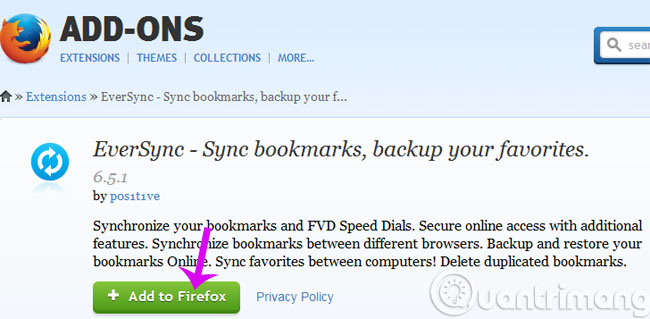
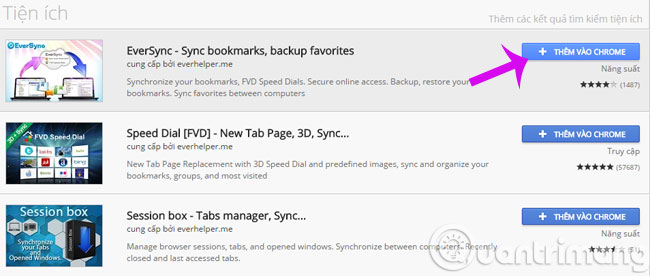
Đồng bộ hoá Firefox
Bước 1: Các bạn click vào biểu tượng EverSync, chọn Login để tiến hành đăng ký tài khoản
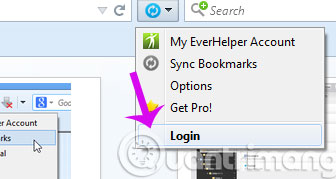
Bước 2: Tại cửa sổ mới, các bạn click vào Register và đăng ký tài khoản
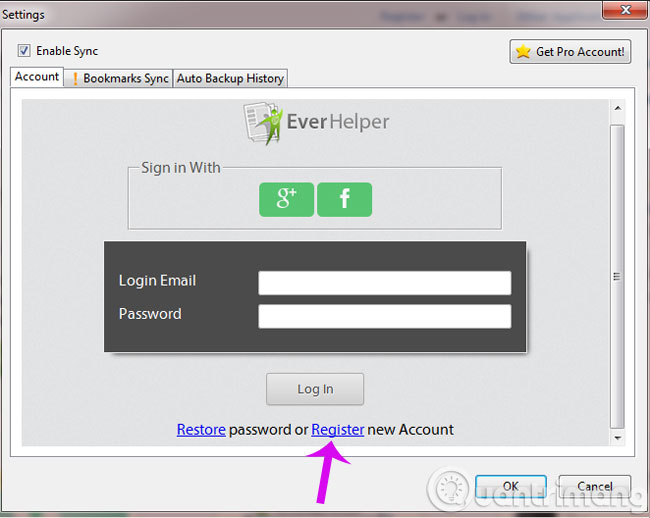
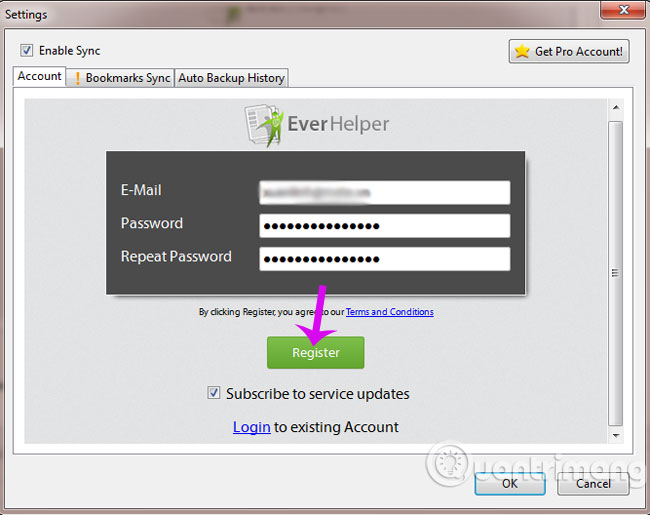
Bước 3: Sau khi đăng ký tài khoản thành công, các bạn click vào biểu tượng EverSync, chọn Sync Bookmarks
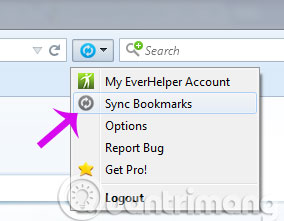
Bước 4: Khi đó một hộp thoại sẽ xuất hiện và bạn có thể đồng bộ Bookmark với 3 lựa chọn: Merge, Upload, Download. Vì là lần đầu tiên sử dụng Ever Sync, bạn nên nhấn nút Merge để kết nối dữ liệu giữa máy tính và máy chủ của ứng dụng
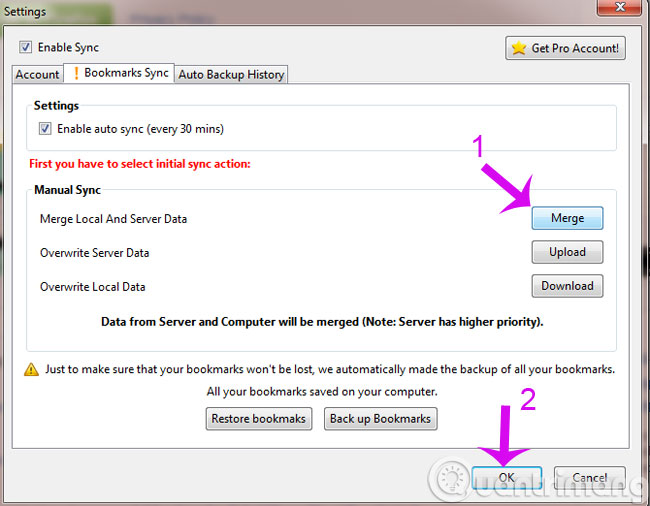
Bạn chỉ cần thiết lập một lần và hệ thống sẽ tự mặc định cho những lần sau.
Đồng bộ hoá Chrome
Tương tự như bên Firefox, các bạn cũng tiến hành đăng nhập tài khoản đã đăng ký ở trên
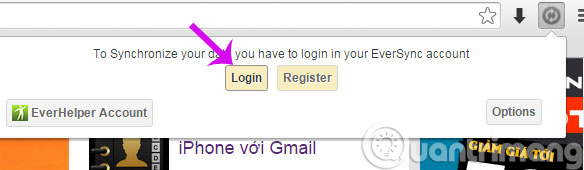
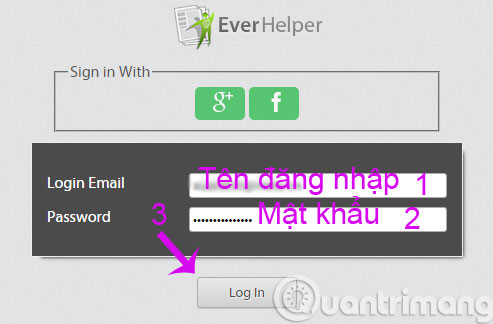
Sau khi đăng nhập thành công, các bạn chọn tab Bookmarks và cũng chọn Merge để đồng bộ hoá
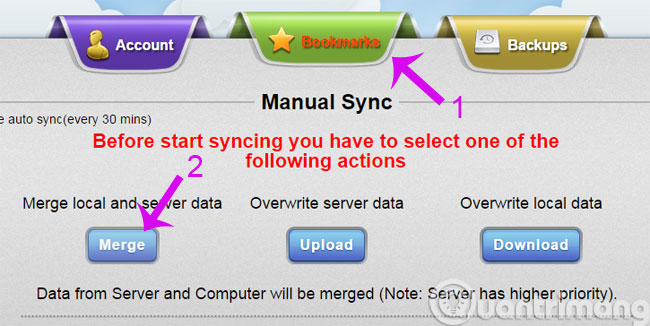
Như vậy, các bạn đã đồng bộ hoá Bookmarks trên cả 2 trình duyệt Chrome và Firefox thành công rồi đấy.
Hi vọng bài viết sẽ giúp ích được cho các bạn!
 Công nghệ
Công nghệ  AI
AI  Windows
Windows  iPhone
iPhone  Android
Android  Học IT
Học IT  Download
Download  Tiện ích
Tiện ích  Khoa học
Khoa học  Game
Game  Làng CN
Làng CN  Ứng dụng
Ứng dụng 





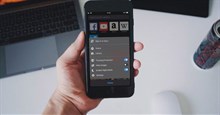













 Linux
Linux  Đồng hồ thông minh
Đồng hồ thông minh  macOS
macOS  Chụp ảnh - Quay phim
Chụp ảnh - Quay phim  Thủ thuật SEO
Thủ thuật SEO  Phần cứng
Phần cứng  Kiến thức cơ bản
Kiến thức cơ bản  Lập trình
Lập trình  Dịch vụ công trực tuyến
Dịch vụ công trực tuyến  Dịch vụ nhà mạng
Dịch vụ nhà mạng  Quiz công nghệ
Quiz công nghệ  Microsoft Word 2016
Microsoft Word 2016  Microsoft Word 2013
Microsoft Word 2013  Microsoft Word 2007
Microsoft Word 2007  Microsoft Excel 2019
Microsoft Excel 2019  Microsoft Excel 2016
Microsoft Excel 2016  Microsoft PowerPoint 2019
Microsoft PowerPoint 2019  Google Sheets
Google Sheets  Học Photoshop
Học Photoshop  Lập trình Scratch
Lập trình Scratch  Bootstrap
Bootstrap  Năng suất
Năng suất  Game - Trò chơi
Game - Trò chơi  Hệ thống
Hệ thống  Thiết kế & Đồ họa
Thiết kế & Đồ họa  Internet
Internet  Bảo mật, Antivirus
Bảo mật, Antivirus  Doanh nghiệp
Doanh nghiệp  Ảnh & Video
Ảnh & Video  Giải trí & Âm nhạc
Giải trí & Âm nhạc  Mạng xã hội
Mạng xã hội  Lập trình
Lập trình  Giáo dục - Học tập
Giáo dục - Học tập  Lối sống
Lối sống  Tài chính & Mua sắm
Tài chính & Mua sắm  AI Trí tuệ nhân tạo
AI Trí tuệ nhân tạo  ChatGPT
ChatGPT  Gemini
Gemini  Điện máy
Điện máy  Tivi
Tivi  Tủ lạnh
Tủ lạnh  Điều hòa
Điều hòa  Máy giặt
Máy giặt  Cuộc sống
Cuộc sống  TOP
TOP  Kỹ năng
Kỹ năng  Món ngon mỗi ngày
Món ngon mỗi ngày  Nuôi dạy con
Nuôi dạy con  Mẹo vặt
Mẹo vặt  Phim ảnh, Truyện
Phim ảnh, Truyện  Làm đẹp
Làm đẹp  DIY - Handmade
DIY - Handmade  Du lịch
Du lịch  Quà tặng
Quà tặng  Giải trí
Giải trí  Là gì?
Là gì?  Nhà đẹp
Nhà đẹp  Giáng sinh - Noel
Giáng sinh - Noel  Hướng dẫn
Hướng dẫn  Ô tô, Xe máy
Ô tô, Xe máy  Tấn công mạng
Tấn công mạng  Chuyện công nghệ
Chuyện công nghệ  Công nghệ mới
Công nghệ mới  Trí tuệ Thiên tài
Trí tuệ Thiên tài